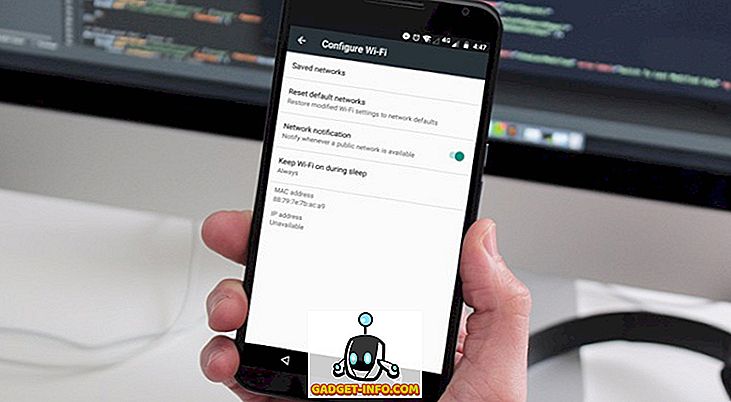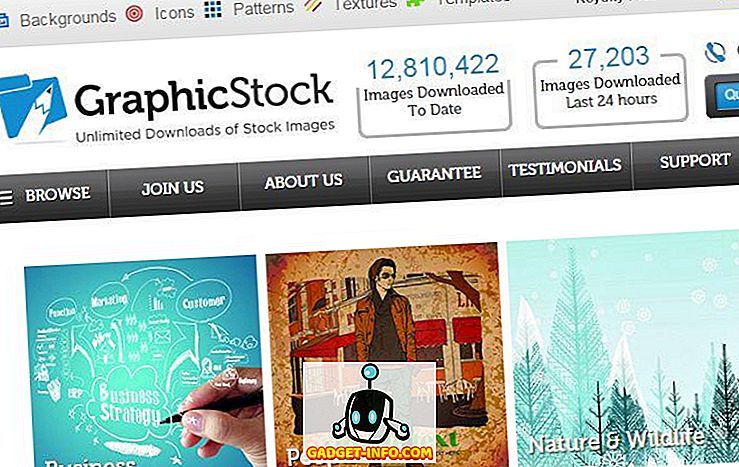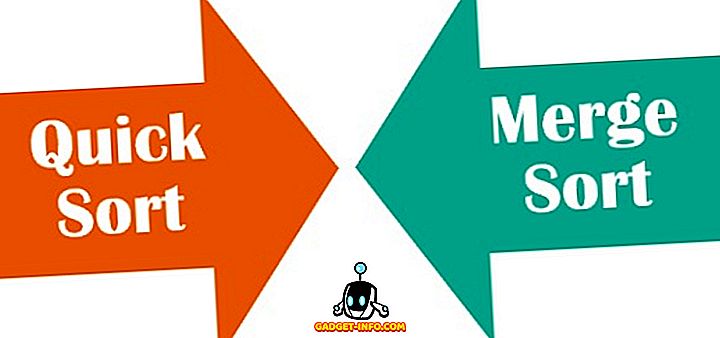Chromebooky majú byť ľahko použiteľné a presne tam, kde Chrome OS svieti. Chrome OS však nie je tak funkčný ako v iných operačných systémoch, ako je Linux. Takže, ak ste niekto, kto miluje drobet, možno ste sa pýtali, či by ste mohli na svoj Chromebook inštalovať iný operačný systém, ako je Ubuntu. Takže, ako nainštalovať Linux na Chromebook:
Nainštalujte Ubuntu na Chromebook s Croutonom
Ak chcete nainštalovať Ubuntu na Chromebook, musíte najskôr stiahnuť Crouton. Crouton - skratka pre "Chromium OS Universal Chroot Environment " - je zväzok skriptov, ktoré umožňujú jednoduchú inštaláciu systémov Linux, ako sú Ubuntu a Debian. Na nainštalovanie Ubuntu na Chromebooku použijeme Crouton. Postupujte podľa nasledujúcich krokov:
1. Po prvé, musíte povoliť režim pre vývojárov v systéme Chrome OS. Môžete si pozrieť náš podrobný článok o tom istom.
2. Po zapnutí režimu vývojára v Chromebooku si stiahnite Crouton do svojho Chromebooku. Bude uložený v adresári "Downloads".
3. Na svojom Chromebooku stlačte " Ctrl + Alt + T " na spustenie terminálu Crosh. Tu zadajte " shell " a stlačte kláves Enter .
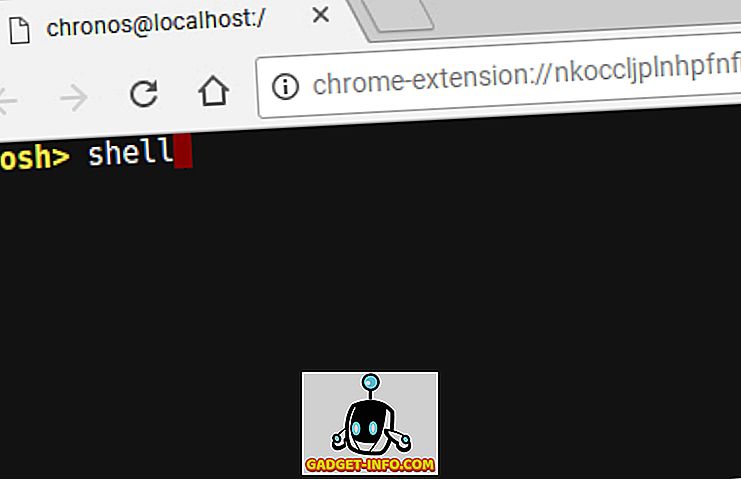
4. Teraz získate prístup k príkazovému riadku a pomocou tohto príkazového riadku nainštalujeme Ubuntu na Chromebook. V termináli zadajte " sudo sh ~ / Downloads / crouton -e-t lxde ".
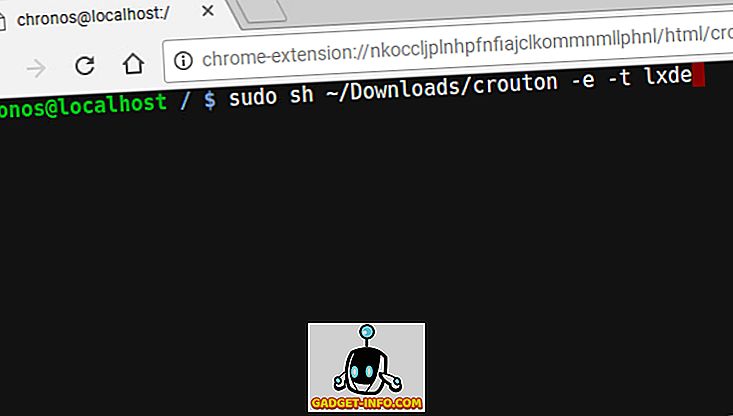
Poznámka : Bohužiaľ, od tohto písania, Ubuntu XFCE a Unity Desktop Environments nefungujú správne na Chromebookoch, a preto navrhujem, aby ste v súčasnosti používali LXDE.
5. Akonáhle sa to stane, budete musieť počkať, zatiaľ čo Crouton pre vás preberá program Ubuntu a nainštaluje ho do vášho Chromebooku. Tento krok zvyčajne trvá dosť dlho, preto buďte trpezliví.
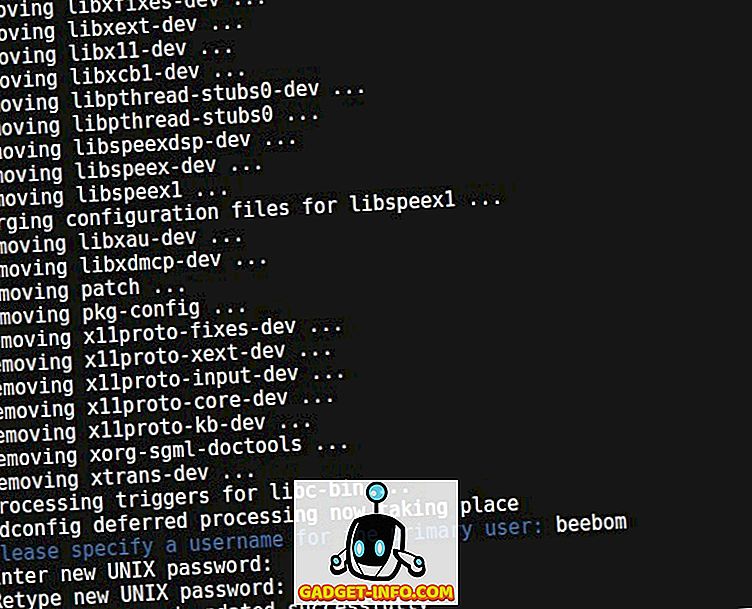
6. Po dokončení inštalácie jednoducho zadajte " sudo startlxde " na spustenie pracovnej plochy systému Linux . Budete požiadaní o prístupovú frázu šifrovania, ktorú ste vytvorili pri inštalácii Ubuntu, zadajte ju a budete pripravení ísť.
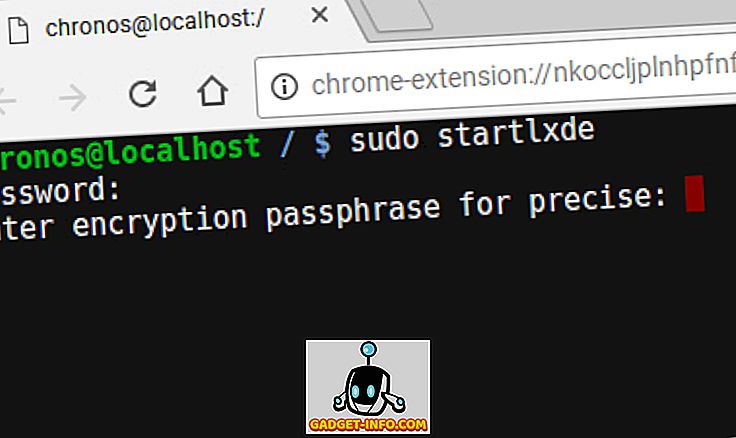
Prepnúť späť na Chrome OS z Linuxu
Ak sa chcete vrátiť do systému Chrome OS z Ubuntu, môžete sa jednoducho odhlásiť z Ubuntu bežným spôsobom a okamžite sa vrátite do operačného systému Chrome OS.
Môžete reštartovať Linux, otvorením terminálu (Ctrl + Alt + T) a napísaním " sudo startlxde ".
Mali by ste byť schopní prepínať medzi operačným systémom Linux a operačným systémom Chrome OS pomocou klávesových skratiek Ctrl + Alt + Shift + Forward a Ctrl + Alt + Shift + Back (na Chromebookoch ARM) a Ctrl + Alt + Forward a Ctrl + Alt + Back, za ktorým nasleduje Ctrl + Alt + Refresh ( na Chromebookoch Intel ), ale bohužiaľ to nefungovalo pre mňa na LXDE na Asus Chromebook Flip.
Linux na Chromebook: The Experience
Ubuntu funguje veľmi dobre na Chromebooku. Vzhľadom na to, že XFCE a Unity Desktop Environments nefungujú, zatiaľ ste zvyknutí používať LXDE - desktopové prostredie, ktoré nie je veľa ľudí. Jediný problém, ktorý som si všimol s LXDE, je skutočnosť, že ak vlastníte dotykový Chromebook, napríklad Asus Chromebook Flip, dotyk nefunguje veľmi predvídateľne v LXDE a používateľské rozhranie je príliš malé. Avšak aspoň toto môže byť opravené úpravou rozlíšenia obrazovky pre Linux.

Celkovo však táto skúsenosť je veľmi hladká a všetko funguje tak, ako by sme očakávali. Takže, ak sa zaujímate, či stojí za to úsilie, je to tak.
Inštalujte Linux na Chromebook, aby ste odblokovali jeho potenciál
Touto metódou môžete jednoducho nainštalovať Linux / Ubuntu na Chromebook a odomknúť jeho skutočnú silu. Keď používate systém Linux na Chromebooku, môžete nainštalovať aplikácie Linux rovnakým spôsobom, ako ich nainštalujete do bežného počítača Linux pomocou programu apt-get. Ak však používate Chromebook ARM, niektoré aplikácie pre vás nemusia fungovať správne. Šance na fungovanie aplikácií sú oveľa lepšie v Chromebookoch s procesorom Intel.
Ako vždy, radi by sme vedeli vaše myšlienky na inštaláciu Linuxu na Chromebook a svoje skúsenosti s používaním systému Linux na Chromebooku. Ak viete o inom (najlepšie jednoduchom) spôsobe inštalácie Linuxu do Chromebookov, oznámte nám to v sekcii komentárov nižšie.